Problém
- Konfigurácia klientskych pracovných staníc/mobilných používateľov na sťahovanie aktualizácií priamo z aktualizačných serverov spoločnosti ESET, ak nie je možné stiahnuť aktualizácie z primárneho aktualizačného servera
Riešenie
- Vytvorenie nového profilu
- Úprava úlohy pravidelnej automatickej aktualizácie
- Otestovanie novej konfigurácie profilu
![]()
![]() Konfigurácia duálneho aktualizačného profilu pre produkty ESET pre macOS a Linux
Konfigurácia duálneho aktualizačného profilu pre produkty ESET pre macOS a Linux
I. Vytvorenie nového profilu
Kliknite na Politiky, kliknite na politiku, ktorú chcete upraviť, a vyberte Upraviť.
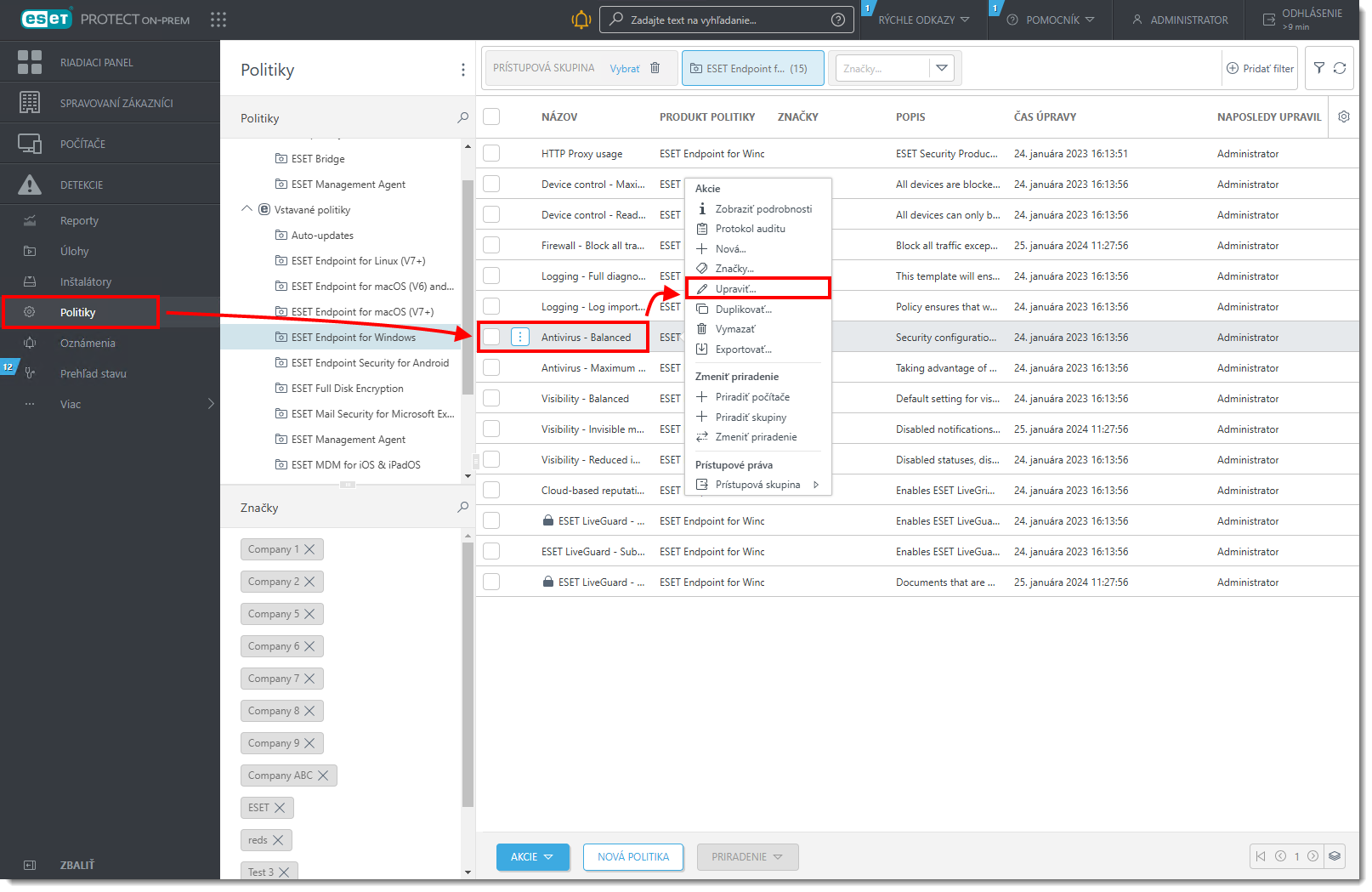
Obrázok 1-1 Kliknite na Nastavenia → Aktualizácie, rozbaľte sekciu Profily a kliknite na Upraviť.
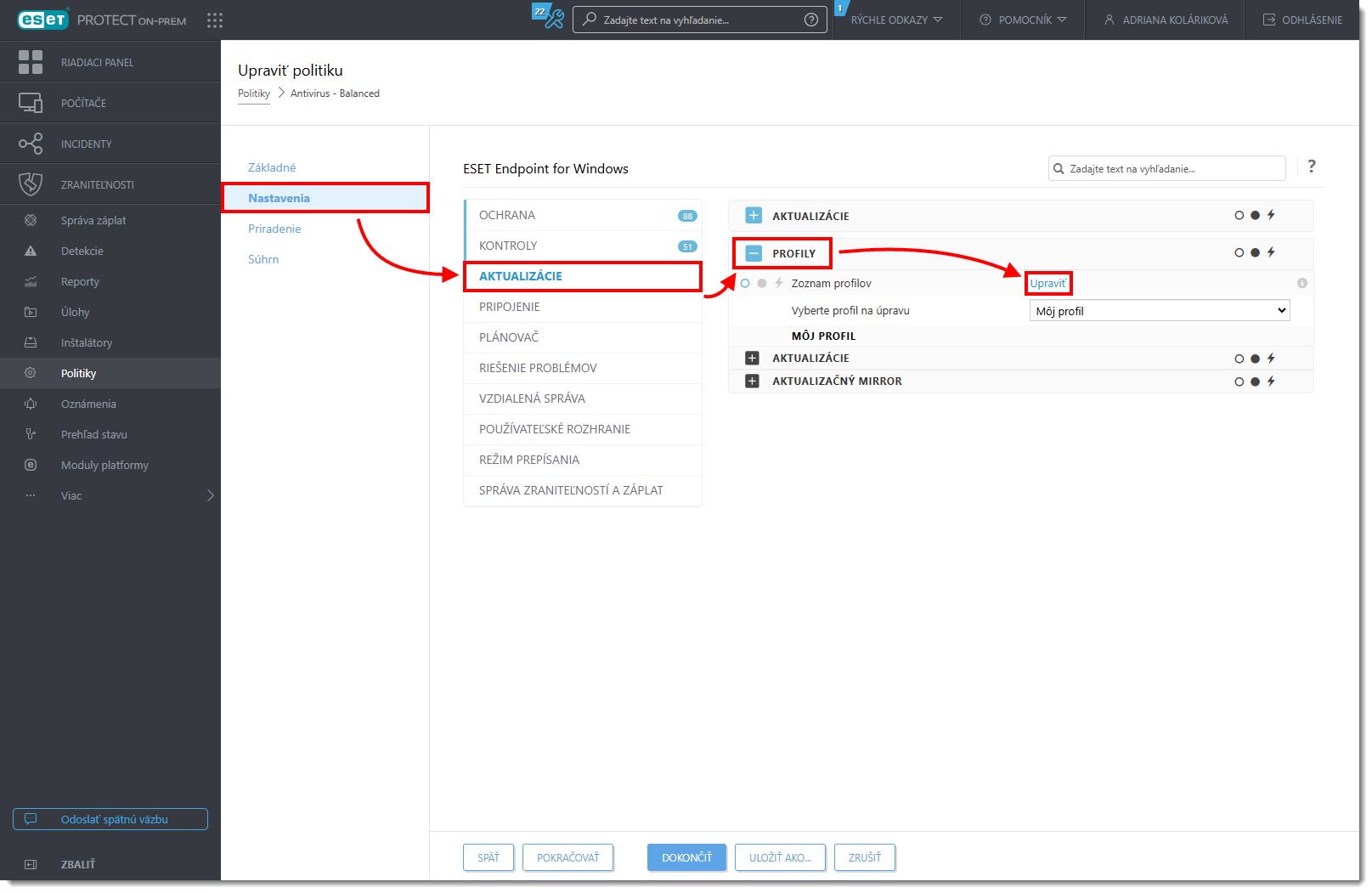
Obrázok 1-2 Do prázdneho poľa zadajte názov a kliknite na Pridať.
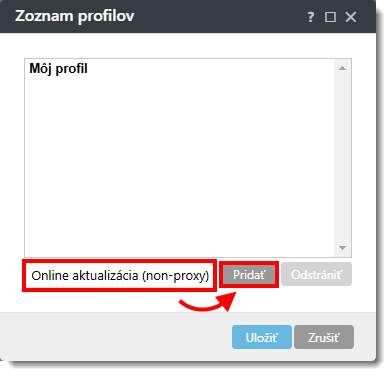
Obrázok 1-3 Kliknite na Uložiť.
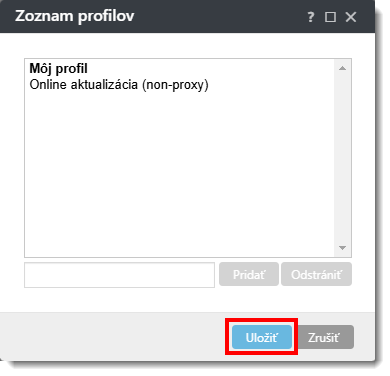
Obrázok 1-4 V roletovom menu Vyberte profil na úpravu vyberte profil, ktorý ste práve vytvorili.
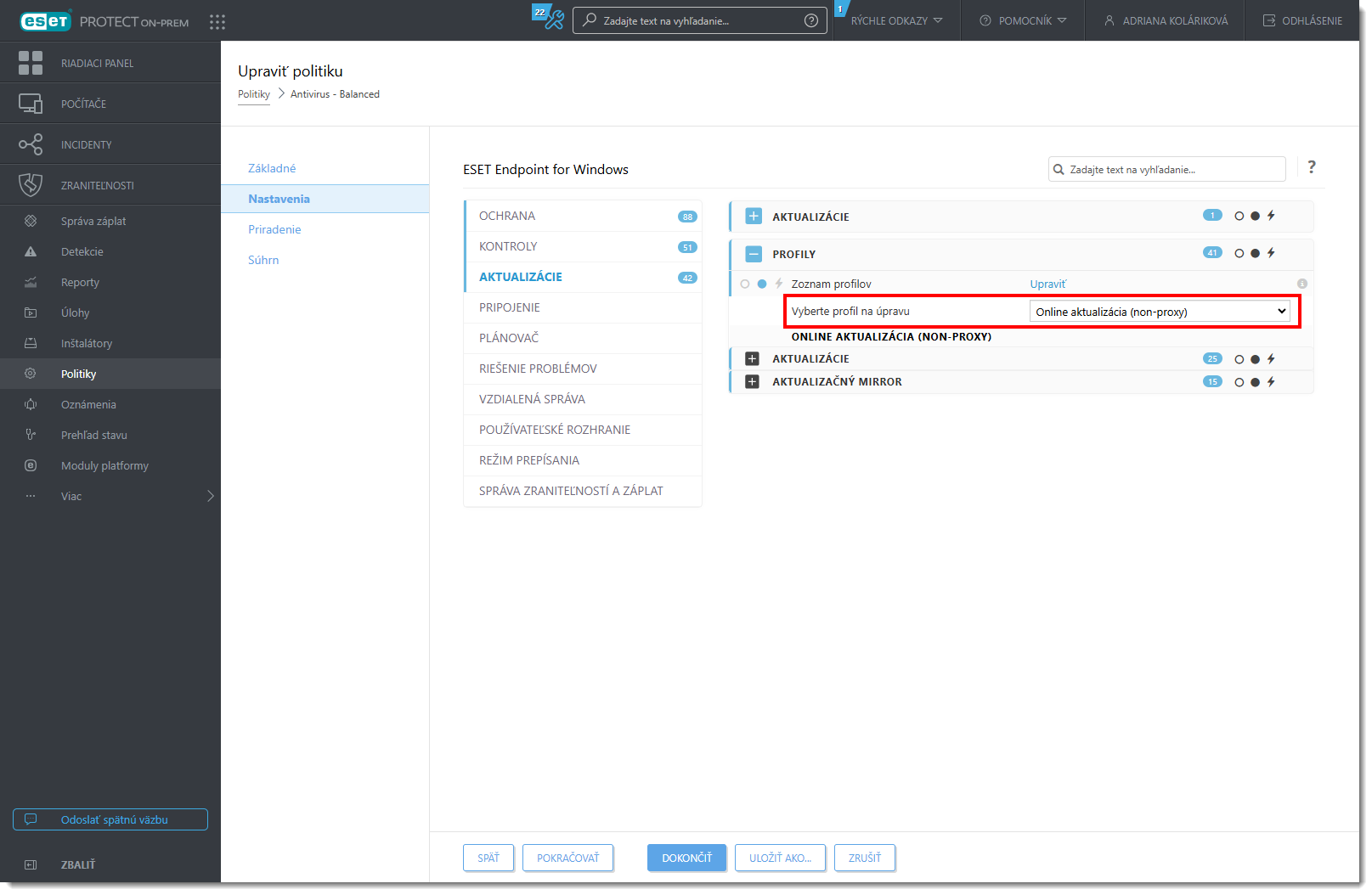
Obrázok 1-5 Rozbaľte sekciu Aktualizácie → Možnosti pripojenia. V roletovom menu Režim proxy vyberte možnosť Nepoužívať proxy server a potom kliknite na Dokončiť.
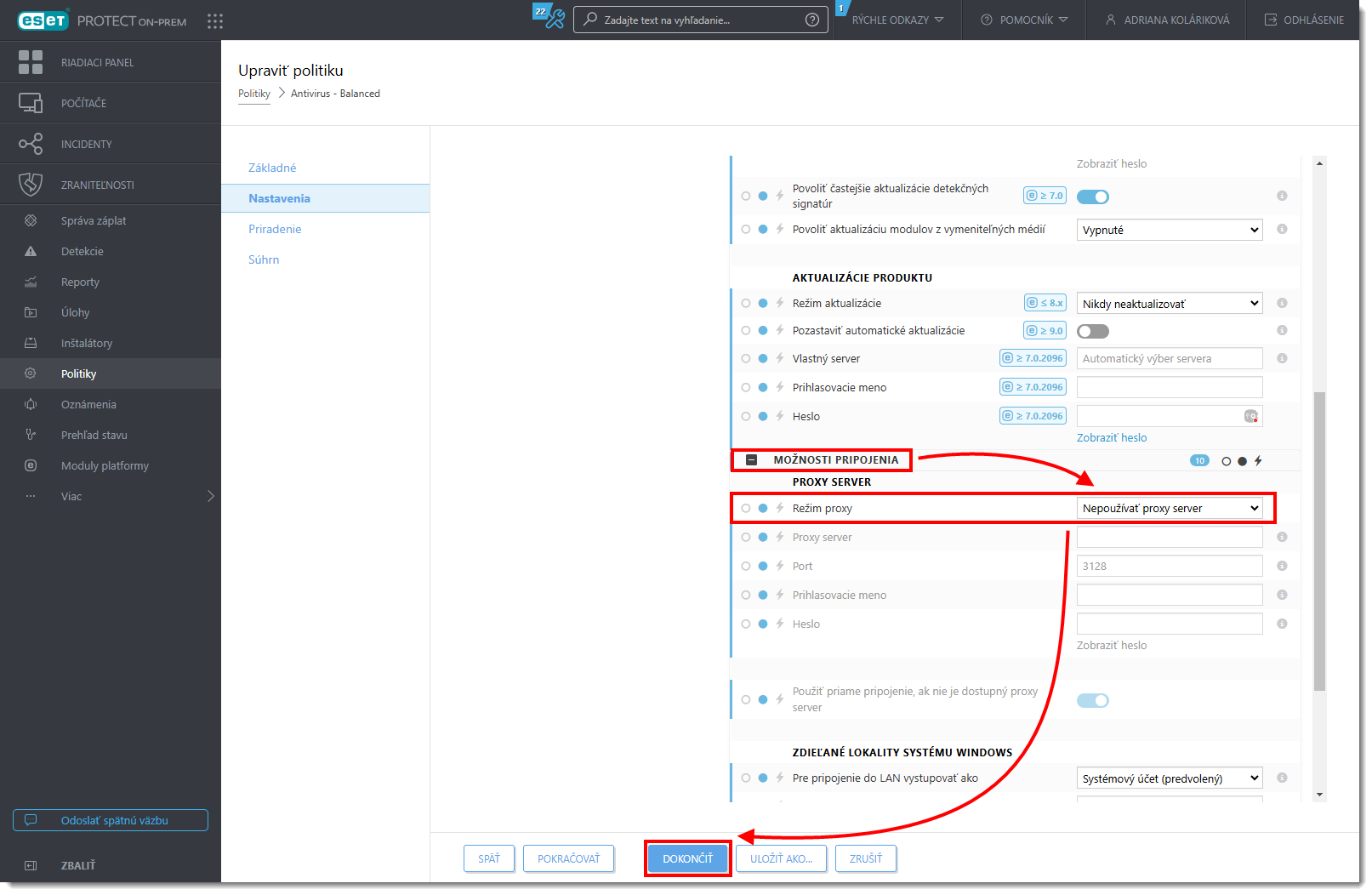
Obrázok 1-6
V budúcnosti sa klientske pracovné stanice priradené k upravenej politike (pozri časť II) najprv pokúsia stiahnuť aktualizácie z predvoleného profilu. Ak sa im to nepodarí, klientske pracovné stanice sa následne pokúsia stiahnuť aktualizácie zo serverov spoločnosti ESET.
II. Úprava úlohy pravidelnej automatickej aktualizácie
Vykonaním nasledujúcich krokov zabezpečíte, že najnovšie aktualizácie detekčného jadra sa stiahnu vždy, keď používateľ klikne na Overiť dostupnosť aktualizácií vo svojom produkte ESET nainštalovanom na koncovom zariadení.
Ak neupravíte úlohu pravidelnej automatickej aktualizácie, manuálne aktualizácie iniciované používateľom zlyhajú. Produkt ESET nainštalovaný na koncovom zariadení (priradený k politike, ktorú ste upravili v časti I) však bude aj naďalej automaticky sťahovať aktualizácie podľa predvoleného intervalu nastaveného v úlohe pravidelnej automatickej aktualizácie.
Kliknite na Politiky, kliknite na politiku, ktorú chcete upraviť, a vyberte Upraviť.
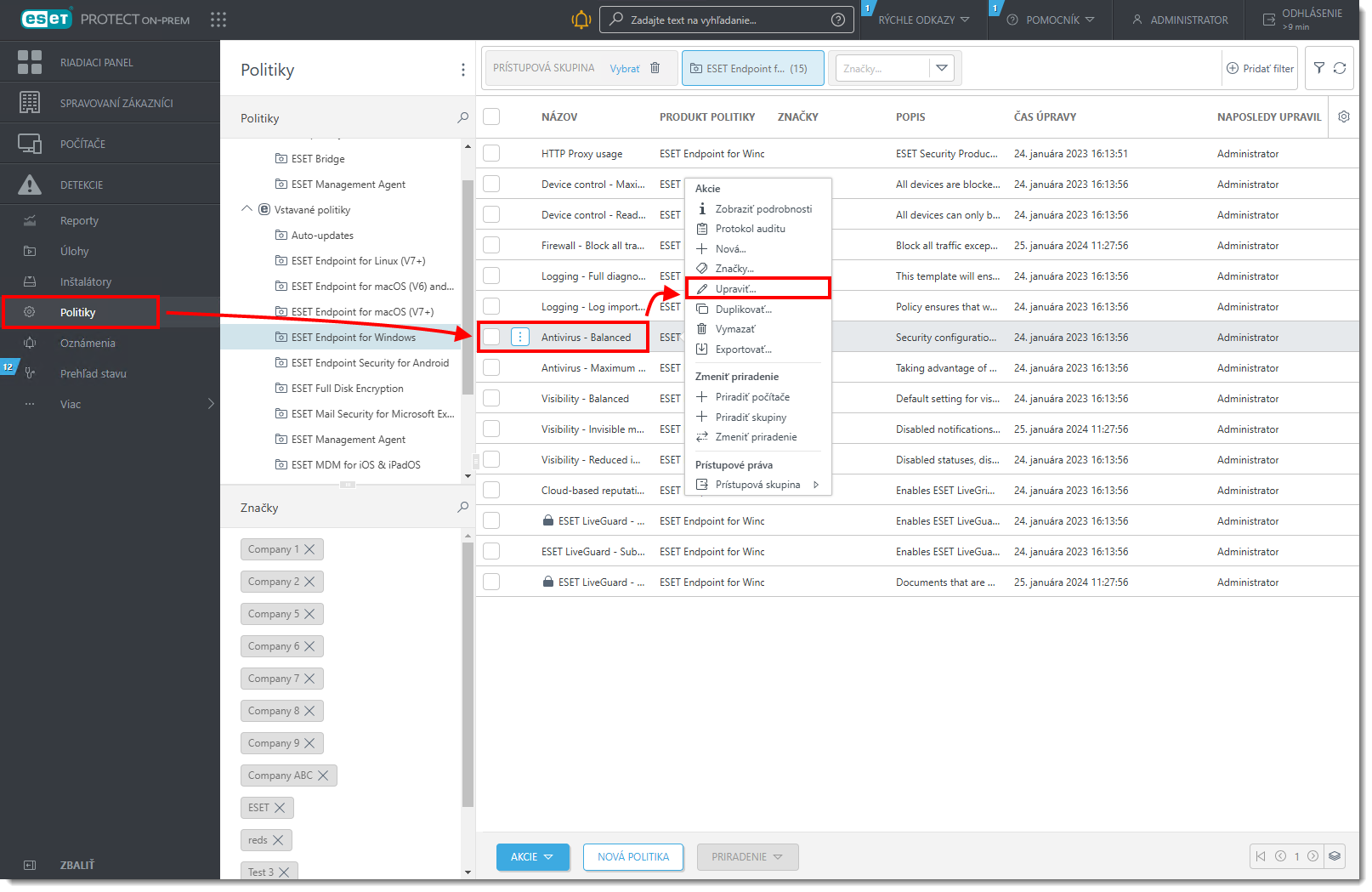
Obrázok 2-1 Kliknite na Nastavenia, vyberte ESET for Windows, kliknite na Plánovač, rozbaľte sekciu Plánovač a kliknite na Upraviť.
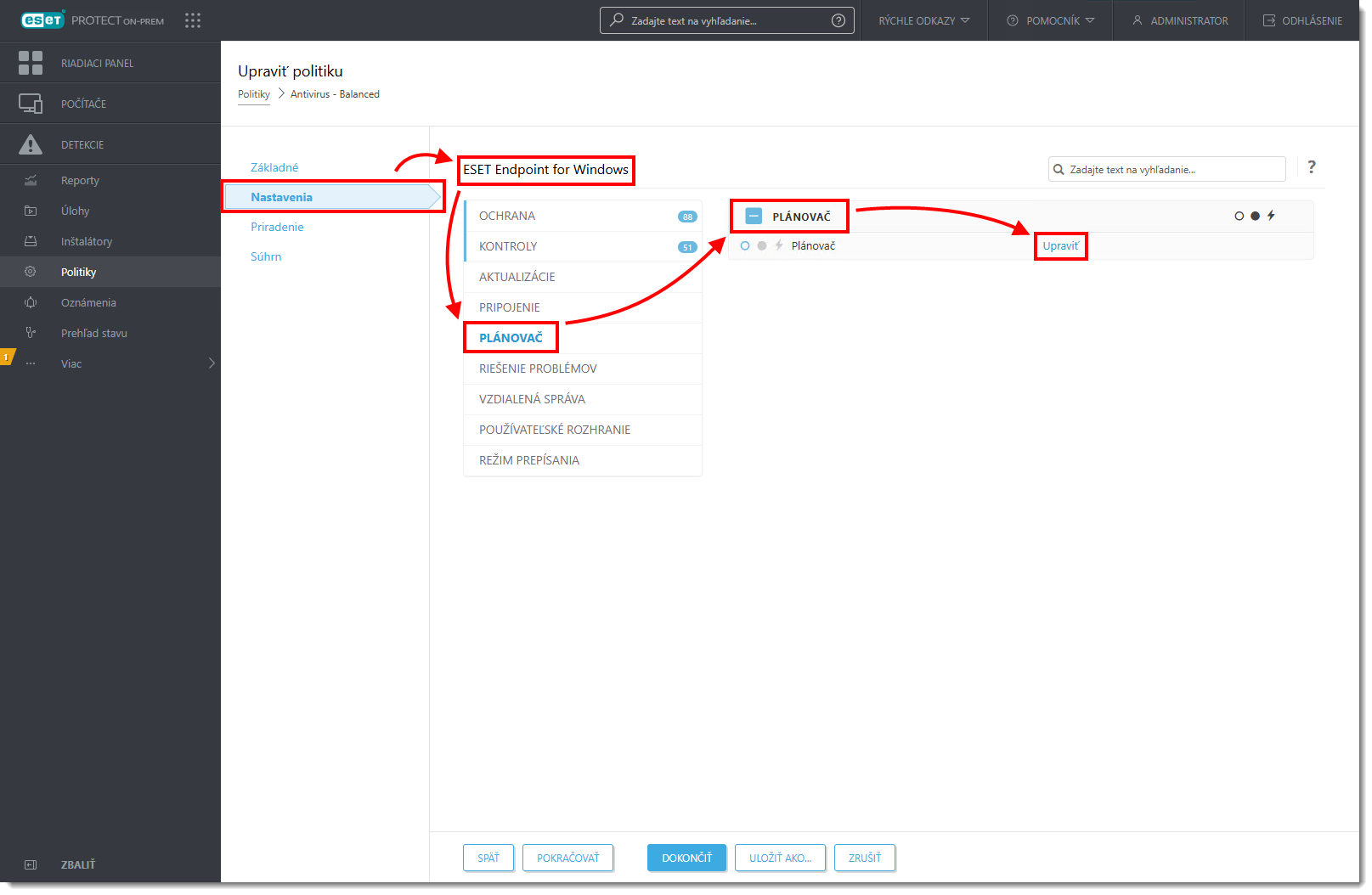
Obrázok 2-2 Vyberte položku Pravidelná automatická aktualizácia a kliknite na Upraviť.
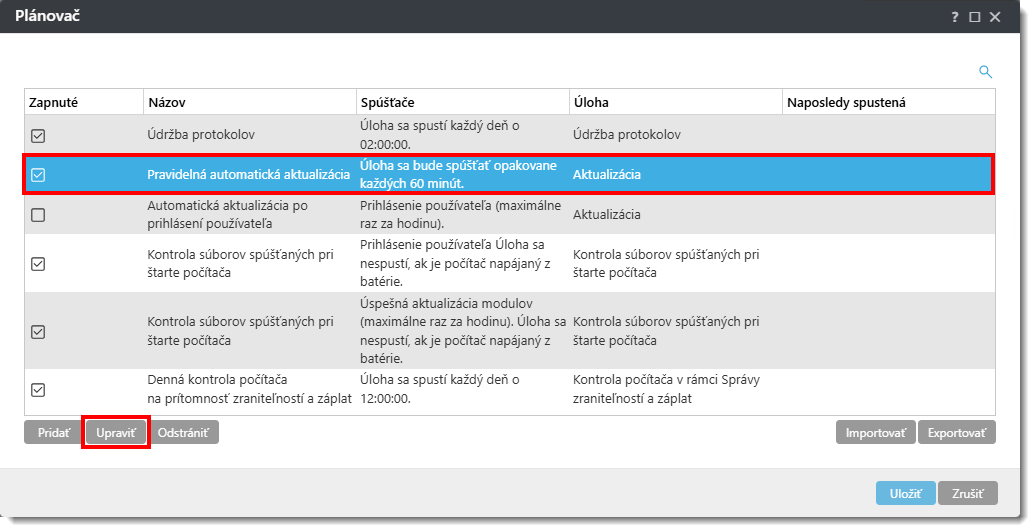
Obrázok 2-3 Kliknite na Ďalej.
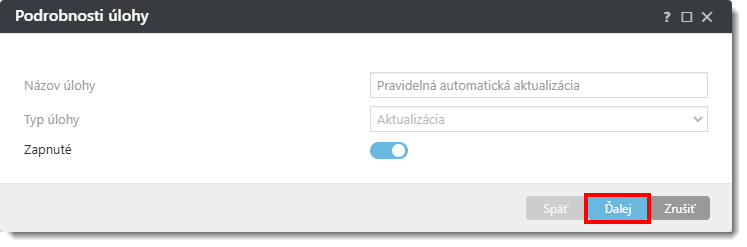
Obrázok 2-4 Kliknite na Ďalej.
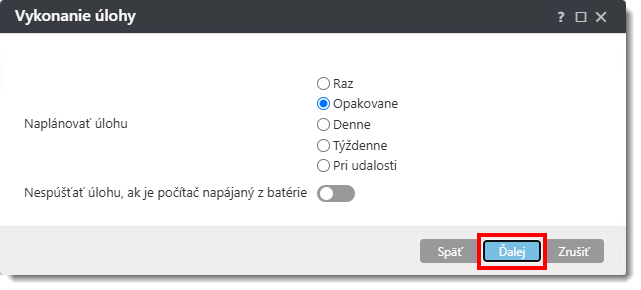
Obrázok 2-5 Interval spúšťania úlohy (v minútach) ponechajte nastavený na hodnotu 60 a kliknite na Ďalej.
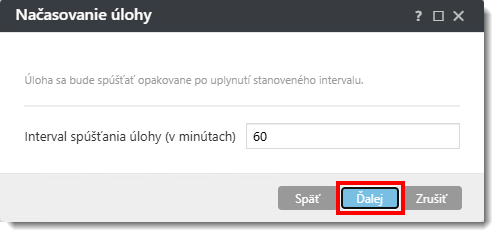
Obrázok 2-6 Vyberte možnosť V najbližšom naplánovanom čase a kliknite na Ďalej.
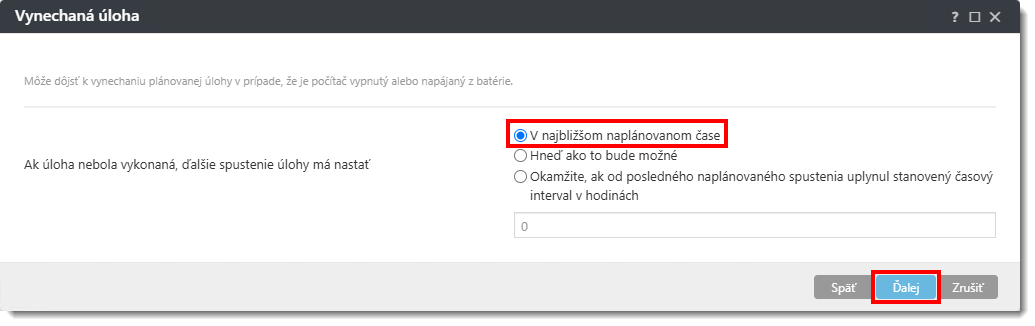
Obrázok 2-7 Kliknutím na prepínač vedľa položky Použiť aktívny aktualizačný profil (v časti Profil, ktorý sa použije pri aktualizácii) túto možnosť aktivujte a uistite sa, že v roletovom menu Profil je vybraný predvolený profil (Môj profil).
Kliknutím na prepínač vedľa položky Použiť aktívny aktualizačný profil (v časti Alternatívny profil, ktorý sa použije pri aktualizácii) túto možnosť aktivujte, vyberte profil vytvorený v časti I (Online aktualizácia (non-proxy)) a kliknite na Dokončiť.
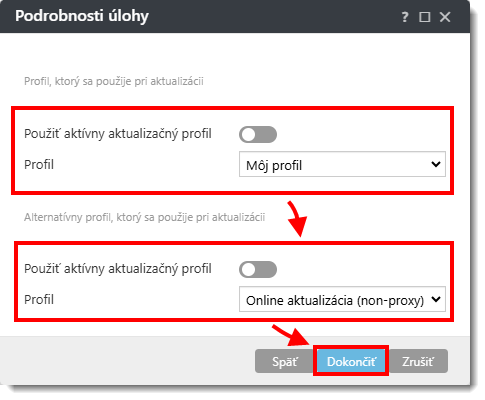
Obrázok 2-8 Kliknite na Uložiť.
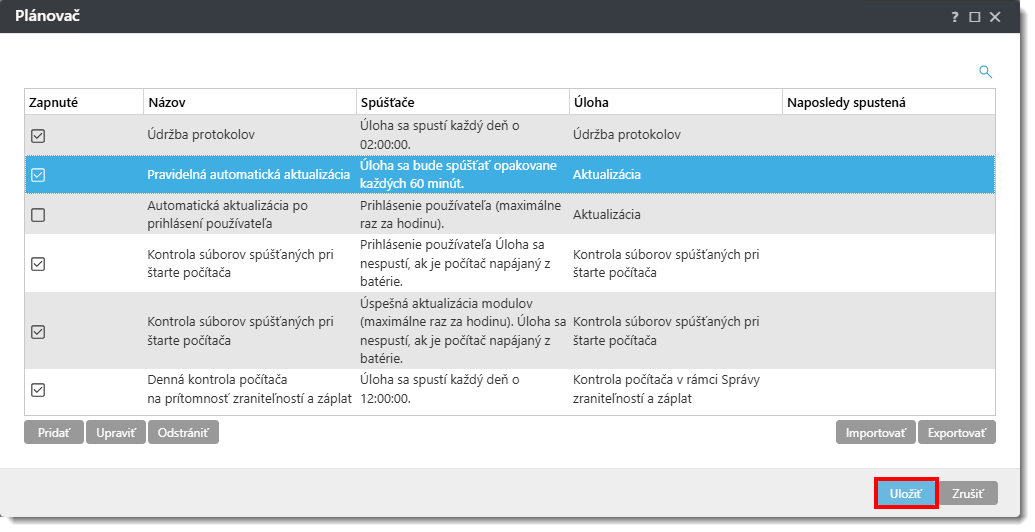
Obrázok 2-9 Kliknite na Dokončiť.
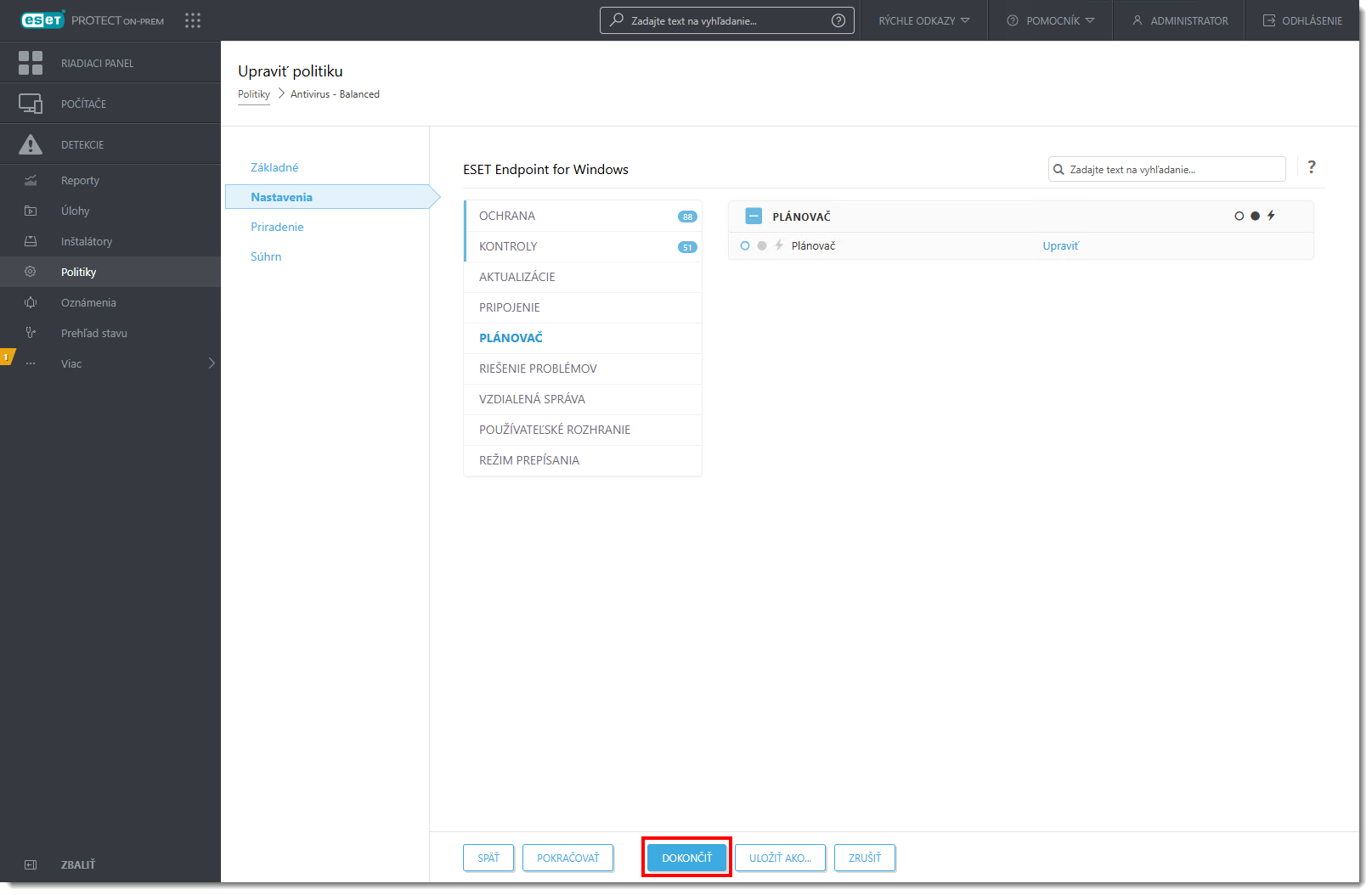
III. Otestovanie novej konfigurácie profilu
Na klientskom počítači otvorte ESET Endpoint Security. Kliknite na Nástroje → Plánovač.
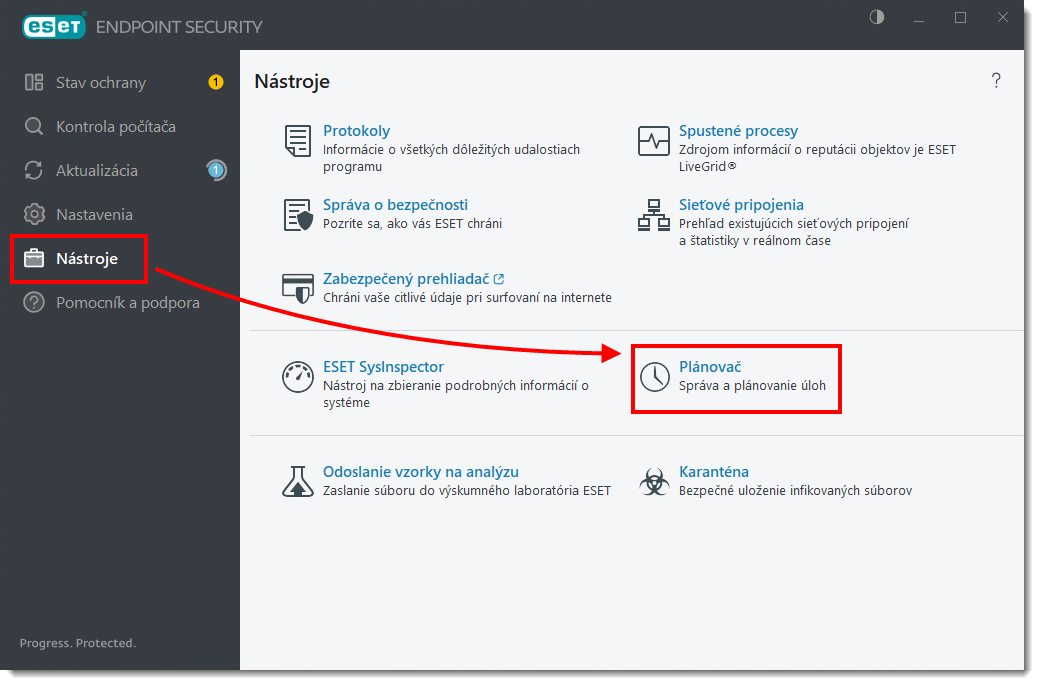
Obrázok 3-1 Vyberte príslušnú úlohu Aktualizácia, kliknite na ňu pravým tlačidlom myši a vyberte Spustiť teraz.
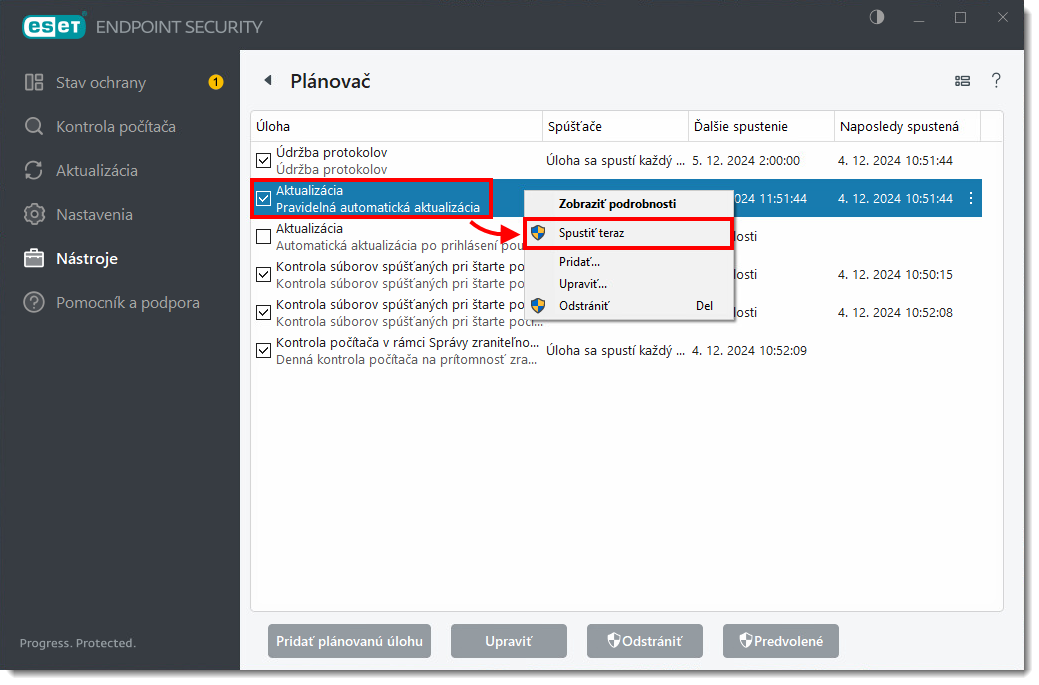
Obrázok 3-2 Kliknite na Spustiť teraz.
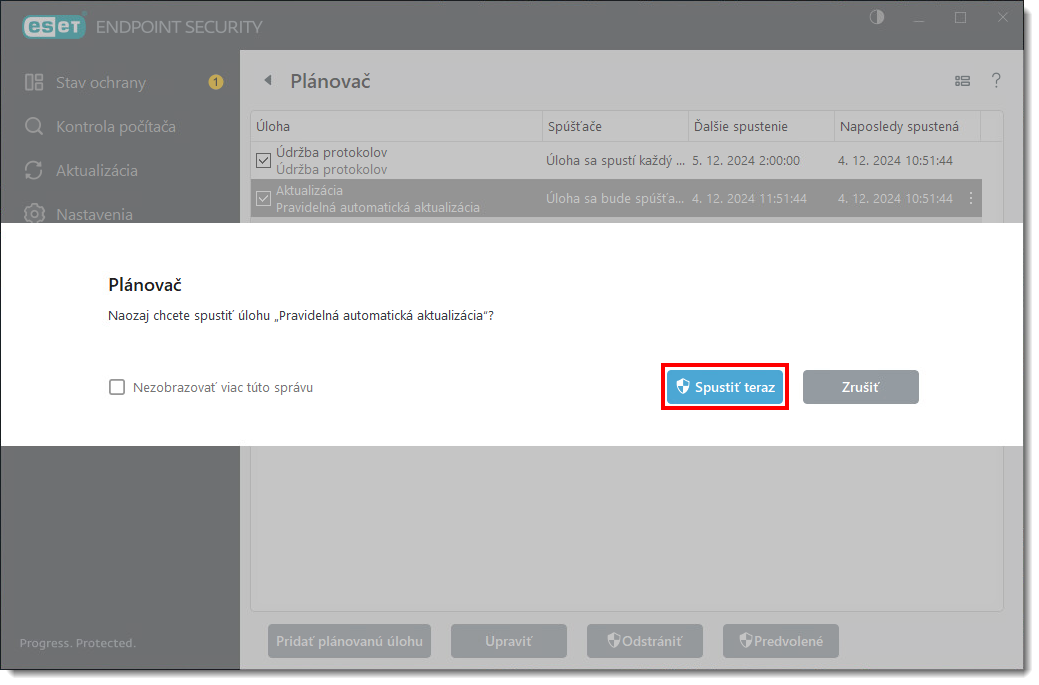
Obrázok 3-3
Konfigurácia duálnych aktualizačných profilov pre produkty ESET pre macOS a Linux
Kliknite na Politiky a vyberte politiku pre macOS a Linux. Kliknite na politiku a vyberte Upraviť.
Kliknite na Nastavenia → Aktualizácia → Primárny server.
Konfigurácia nastavení:
- Rozbaľte sekciu HTTP Proxy a z roletového menu Režim proxy vyberte možnosť Pripojenie prostredníctvom proxy servera.
- Do poľa Proxy server zadajte IP adresu a do poľa Port číslo portu (predvolene je zadané 3128).
Ak proxy server vyžaduje prihlasovacie údaje, zadajte ich do polí Prihlasovacie meno a Heslo (napríklad v rámci firemnej siete).
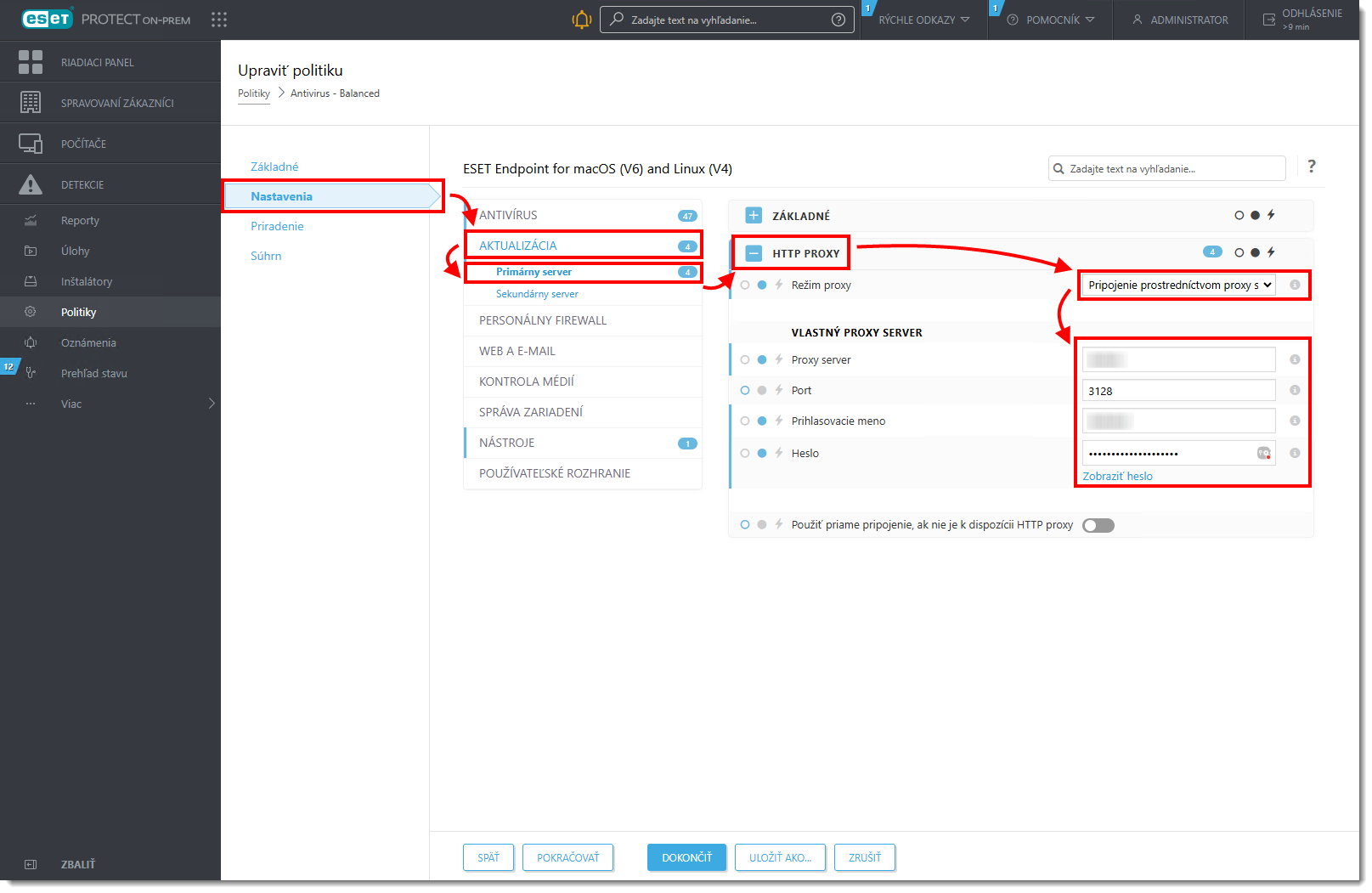
Obrázok 4-1 - Rozbaľte sekciu HTTP Proxy a z roletového menu Režim proxy vyberte možnosť Pripojenie prostredníctvom proxy servera.
Kliknite na Sekundárny server a nakonfigurujte ho:
Rozbaľte sekciu Základné a uistite sa, že v roletovom menu Aktualizačný server je nastavená možnosť Automatický výber servera (ide o predvolené nastavenie).
Polia Prihlasovacie meno a Heslo nechajte prázdne (pretože produkt je už aktivovaný a prihlasovacie údaje nie sú potrebné).
Kliknutím na tlačidlo Dokončiť zmeny uložte.
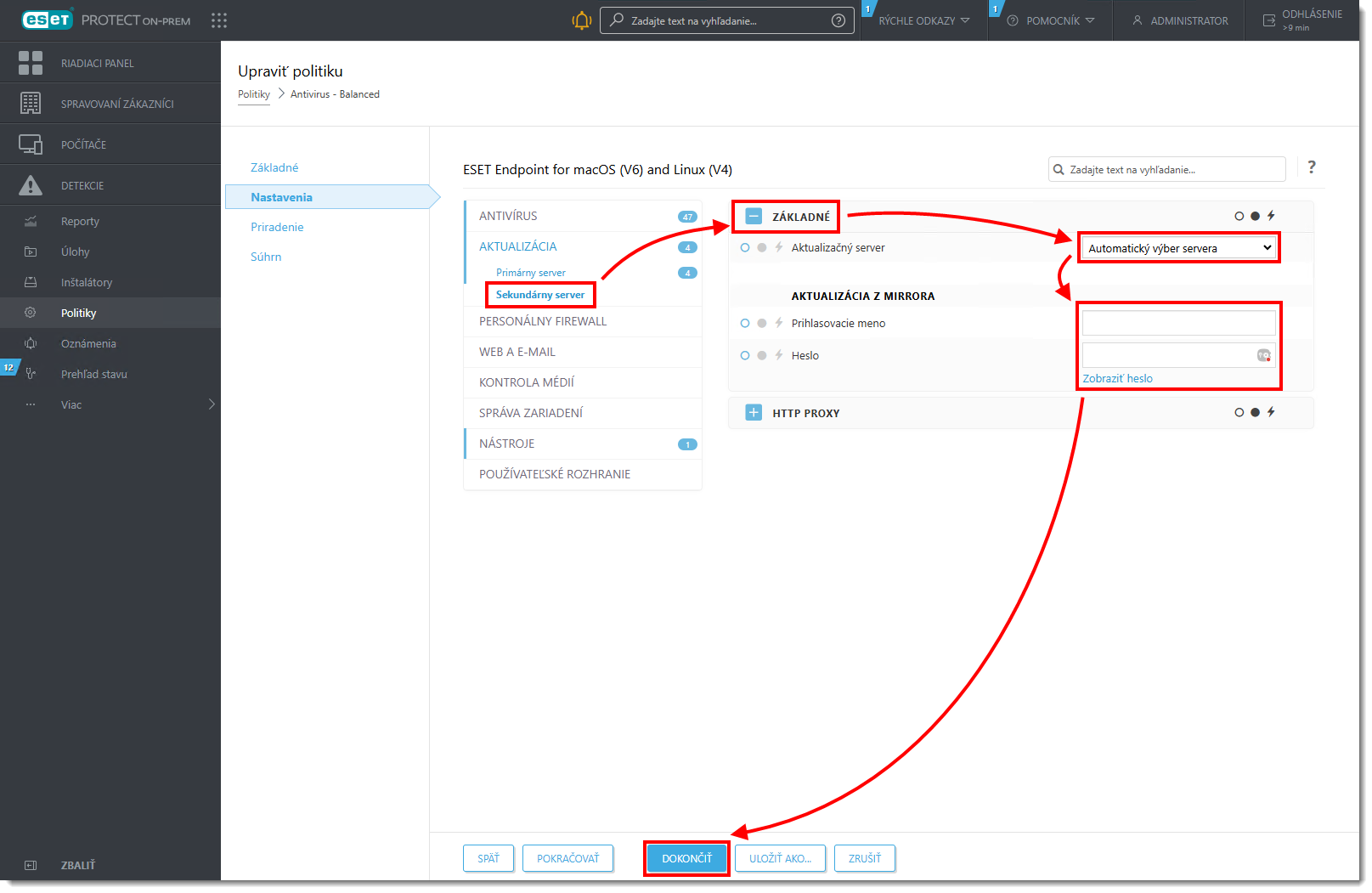
Obrázok 4-2